StateContainer
L’affichage d’une vue spécifique lorsque votre application est dans un état spécifique est un modèle courant dans n’importe quelle application mobile. Les exemples vont de la création de vues de chargement à la superposition sur l’écran ou sur une sous-section de l’écran. Des vues d’état vides peuvent être créées lorsqu’il n’y a pas de données à afficher et que les vues d’état d’erreur peuvent être affichées lorsqu’une erreur se produit.
Mise en route
Les propriétés jointes StateContainer permettent à l’utilisateur de transformer n’importe quel élément de disposition comme un VerticalStackLayout, HorizontalStackLayoutou Grid en une disposition prenant en compte l’état. Chaque disposition prenant en compte l’état contient une collection d’éléments dérivés View. Ces éléments peuvent être utilisés comme modèles pour différents états définis par l’utilisateur. Chaque fois que la propriété de chaîne CurrentState est définie sur une valeur qui correspond à la propriété StateKey de l’un des éléments View, son contenu s’affiche à la place du contenu principal. Lorsque CurrentState est défini sur null ou une chaîne vide, le contenu principal s’affiche.
Remarque
Lorsque vous utilisez StateContainer avec un Grid, tous les états définis à l’intérieur de celui-ci s’étendent automatiquement sur chaque ligne et colonne du Grid.
Syntaxe
Les propriétés StateContainer peuvent être utilisées en XAML ou en C#.
XAML
Y compris l’espace de noms XAML
Pour utiliser le kit de ressources dans XAML, le xmlns suivant doit être ajouté à votre page ou à votre affichage :
xmlns:toolkit="http://schemas.microsoft.com/dotnet/2022/maui/toolkit"
Il en résulte ce qui suit :
<ContentPage
x:Class="CommunityToolkit.Maui.Sample.Pages.MyPage"
xmlns="http://schemas.microsoft.com/dotnet/2021/maui"
xmlns:x="http://schemas.microsoft.com/winfx/2009/xaml">
</ContentPage>
Serait modifié pour inclure le xmlns de la manière suivante :
<ContentPage
x:Class="CommunityToolkit.Maui.Sample.Pages.MyPage"
xmlns="http://schemas.microsoft.com/dotnet/2021/maui"
xmlns:x="http://schemas.microsoft.com/winfx/2009/xaml"
xmlns:toolkit="http://schemas.microsoft.com/dotnet/2022/maui/toolkit">
</ContentPage>
Utilisation de StateContainer
Vous trouverez ci-dessous un exemple d’interface utilisateur créé à l’aide de XAML. Cet exemple d’interface utilisateur est connecté au ViewModel ci-dessous, StateContainerViewModel.
<ContentPage xmlns="http://schemas.microsoft.com/dotnet/2021/maui"
xmlns:x="http://schemas.microsoft.com/winfx/2009/xaml"
xmlns:toolkit="http://schemas.microsoft.com/dotnet/2022/maui/toolkit"
x:Class="MyProject.MyStatePage"
BindingContext="StateContainerViewModel">
<VerticalStackLayout
toolkit:StateContainer.CurrentState="{Binding CurrentState}"
toolkit:StateContainer.CanStateChange="{Binding CanStateChange}">
<toolkit:StateContainer.StateViews>
<VerticalStackLayout toolkit:StateView.StateKey="Loading">
<ActivityIndicator IsRunning="True" />
<Label Text="Loading Content..." />
</VerticalStackLayout>
<Label toolkit:StateView.StateKey="Success" Text="Success!" />
</toolkit:StateContainer.StateViews>
<Label Text="Default Content" />
<Button Text="Change State" Command="{Binding ChangeStateCommand}" />
</VerticalStackLayout>
</ContentPage>
Balisage C#
Voici la même interface utilisateur que le code XAML, ci-dessus, créée à l’aide de balisage C#.
Cet exemple d’interface utilisateur est connecté au ViewModel ci-dessous, StateContainerViewModel.
using CommunityToolkit.Maui.Layouts;
using CommunityToolkit.Maui.Markup;
BindingContext = new StateContainerViewModel();
Content = new VerticalStackLayout()
{
new Label()
.Text("Default Content"),
new Button()
.Text("Change State")
.Bind(
Button.CommandProperty,
static (StateContainerViewModel vm) => vm.ChangeStateCommand,
mode: BindingMode.OneTime)
}.Bind(
StateContainer.CurrentStateProperty,
static (StateContainerViewModel vm) => vm.CurrentState,
static (StateContainerViewModel vm, string currentState) => vm.CurrentState = currentState)
.Bind(
StateContainer.CanStateChangeProperty,
static (StateContainerViewModel vm) => vm.CanStateChange,
static (StateContainerViewModel vm, bool canStateChange) => vm.CanStateChange = canStateChange)
.Assign(out VerticalStackLayout layout);
var stateViews = new List<View>()
{
//States.Loading
new VerticalStackLayout()
{
new ActivityIndicator() { IsRunning = true },
new Label().Text("Loading Content")
},
//States.Success
new Label().Text("Success!")
};
StateView.SetStateKey(stateViews[0], States.Loading);
StateView.SetStateKey(stateViews[1], States.Success);
StateContainer.SetStateViews(layout, stateViews);
static class States
{
public const string Loading = nameof(Loading);
public const string Success = nameof(Success);
}
Vue modèle
Lorsque vous utilisez un ICommand pour modifier CurrentState (par exemple, lorsque vous utilisez Button.Command pour modifier les états), nous vous recommandons d’utiliser CanStateBeChanged à la place de ICommand.CanExecute().
Voici un exemple MVVM utilisant le kit de ressources communauté MVVM :
[INotifyPropertyChanged]
public partial class StateContainerViewModel
{
[ObservableProperty]
[NotifyCanExecuteChangedFor(nameof(ChangeStateCommand))]
bool canStateChange;
[ObservableProperty]
string currentState = States.Loading;
[RelayCommand(CanExecute = nameof(CanStateChange))]
void ChangeState()
{
CurrentState = States.Success;
}
}
Par défaut, StateContainer change d’état sans animation. Pour ajouter une animation personnalisée, vous pouvez utiliser la méthode ChangeStateWithAnimation :
async Task ChangeStateWithCustomAnimation()
{
var targetState = "TargetState";
var currentState = StateContainer.GetCurrentState(MyBindableObject);
if (currentState == targetState)
{
await StateContainer.ChangeStateWithAnimation(
MyBindableObject,
null,
(element, token) => element.ScaleTo(0, 100, Easing.SpringIn).WaitAsync(token),
(element, token) => element.ScaleTo(1, 250, Easing.SpringOut).WaitAsync(token),
CancellationToken.None);
}
else
{
await StateContainer.ChangeStateWithAnimation(
MyBindableObject,
targetState,
(element, token) => element.ScaleTo(0, 100, Easing.SpringIn).WaitAsync(token),
(element, token) => element.ScaleTo(1, 250, Easing.SpringOut).WaitAsync(token),
CancellationToken.None);
}
}
Voici comment cela fonctionne sur iOS :
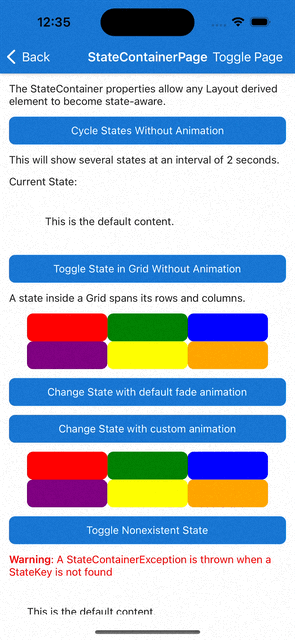
Propriétés
StateContainer
Les propriétés de StateContainer peuvent être utilisées sur n’importe quel élément héritant Layout.
| Propriété | Type | Description |
|---|---|---|
| StateViews | IList<View> |
Les éléments View disponibles à utiliser comme modèles d’état. |
| CurrentState | string |
Détermine l’élément View avec le StateKey correspondant qui doit être affiché. Avertissement : CurrentState ne peut pas être modifiée pendant qu’une modification d’état est en cours |
| CanStateChange | bool |
Si true, la propriété CurrentState peut être modifiée. Si false, la propriété ne peut pas être modifiée car elle est actuellement en cours de modification. Avertissement : si CurrentState est modifié lorsque CanStateChanged est false, une StateContainerException est levée. |
StateView
Les propriétés de StateView peuvent être utilisées sur n’importe quel élément héritant View.
| Propriété | Type | Description |
|---|---|---|
| StateKey | string |
Nom de l'état. |
Méthodes
StateContainer
| Méthode | Arguments | Description |
|---|---|---|
| ChangeStateWithAnimation (statique) | BindableObject bindable, string ? état, Animation ? beforeStateChange, Animation ? afterStateChange, token CancellationToken | Modifiez l’état avec une animation personnalisée. |
| ChangeStateWithAnimation (statique) | BindableObject bindable, string? state, Func<VisualElement, CancellationToken, Task>? beforeStateChange, Func<VisualElement, CancellationToken, Task>? afterStateChange, CancellationToken cancellationToken | Modifiez l’état avec une animation personnalisée. |
| ChangeStateWithAnimation (statique) | BindableObject bindable, string? state, CancellationToken token | Modifiez l’état à l’aide de l’animation de fondu par défaut. |
Exemples
Vous trouverez un exemple d’utilisation de cette fonctionnalité dans l’exemple d’application du kit d’outils de la communauté .NET MAUI.
API
Vous pouvez trouver le code source deStateContainer sur le référentiel du kit de ressources de la communauté .NET MAUI sur GitHub.
.NET MAUI Community Toolkit
